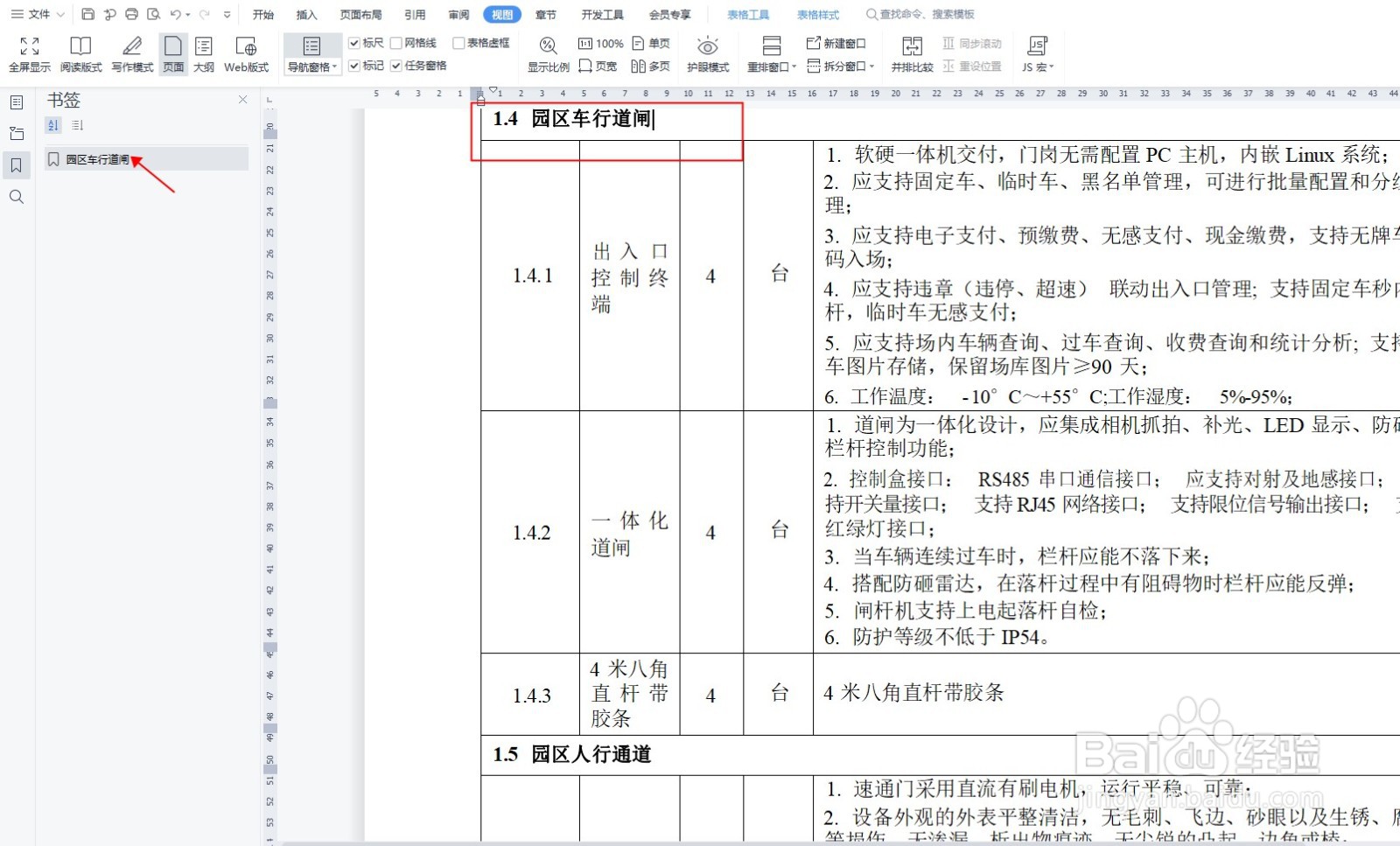1、打开需要插入书签的WPS文档文件,将鼠标停留在需要设置书签的页,点击“插入”菜单,在工具栏中点击“书签”如下图所示
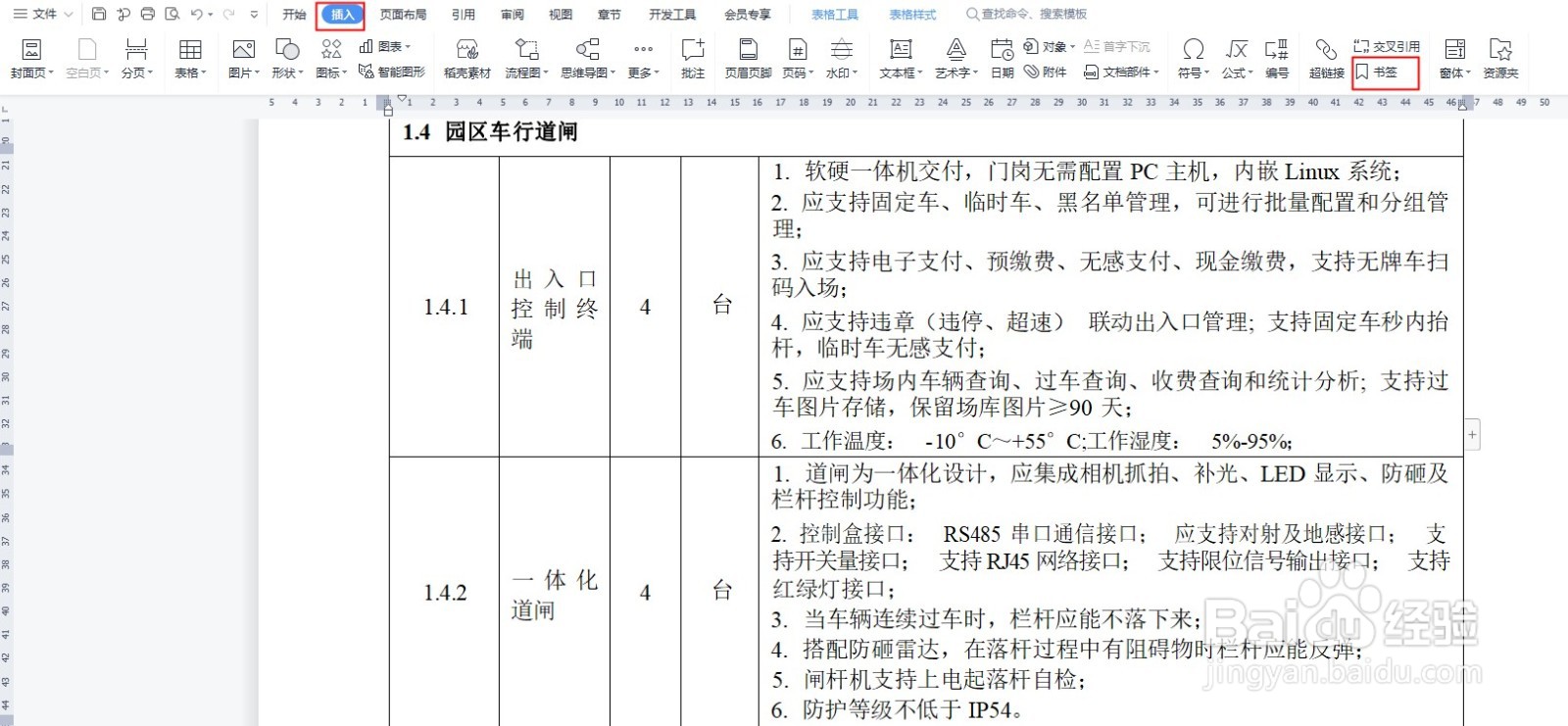
2、点击“书签”后,会弹出“书签”设置对话康,在这里,我们在编辑框中输入书签名,在排序依据中点选“名称”然后点击“定位”如下图所示

3、这时书签已经插入成功。我们在下次继续修改文档时,就可以点击“视图”菜单,在工具栏中点击“导航窗格”右下角的下拉按钮,点击“靠右”如下图所示

4、在页面左侧的目录列表中,点击“书签”标签,我们就可以看到我们之前插入的书签,点击书签,文档就会直接跳转到插入标签的位置,如下图所示